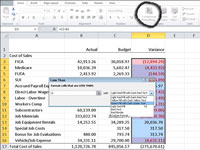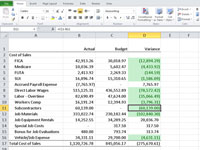Az Excel 2010 feltételes formázása lehetővé teszi egy cella megjelenésének megváltoztatását az értéke vagy egy másik cella értéke alapján. Meghatározhat bizonyos feltételeket, és ha ezek a feltételek teljesülnek, az Excel az Ön által kiválasztott formázást alkalmazza. Feltételes formázással megkeresheti azokat a dátumokat, amelyek megfelelnek bizonyos feltételeknek (például szombatra vagy vasárnapra esik), egy tartomány legmagasabb vagy legalacsonyabb értékeinek előhívására, vagy meghatározott összegek alá, feletti vagy közé eső értékek jelzésére. .
1 Válassza ki azokat a cellákat, amelyekre alkalmazni kívánja a feltételes formázást.
A legtöbb esetben egyetlen oszlopot vagy adatsort választ ki egy táblázatban, nem pedig egy teljes táblázatot.
2A Kezdőlap lap Stílusok csoportjában kattintson a Feltételes formázás gombra.
Megjelenik egy menü, amely számos különböző lehetőséget kínál a feltételek megadásához.
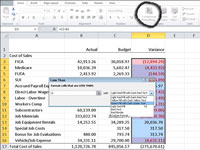
3 Mutasson a Cells Rules kiemelése pontra, majd válassza ki a használni kívánt feltétel típusát.
A feltételek között szerepel a Nagyobb mint, Kisebb, mint, Között, Egyenlő, Tartalmaz szöveg, Előforduló dátum és Ismétlődő értékek. Megnyílik egy párbeszédpanel, ahol megadhatja az értékeket.
4 Írja be a hivatkozni kívánt értékeket a szövegmezőbe.
Ide beírhat egy értéket, például 500-at, vagy hivatkozhat egy cellacímre, például F12.
5 Kattintson a formázási beállítások melletti legördülő nyílra, és válassza ki a kívánt formázást.
Az élő előnézet megmutatja, hogyan fognak kinézni az adatok. Kattintson az Egyéni formátum lehetőségre, ha saját formázási beállításokat szeretne létrehozni.
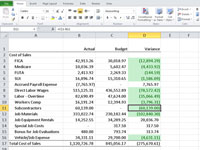
6 Kattintson az OK gombra.
A megadott feltételeknek megfelelő cellák most megjelennek a kiválasztott formázási beállításokkal.